プレゼンテーションをする際、スライドだけでは伝えきれない情報や、話すポイントをメモとして残しておくと便利ですよね。そこで活躍するのが、PowerPointの「ノート機能」です。今回は、このノート機能の基本的な使い方から、発表者ツールとの連携方法、印刷方法まで、初心者の方にもわかりやすく解説します。
ノート機能とは?
PowerPointのノート機能は、各スライドにメモを追加できる機能です。これにより、プレゼン中に話す内容や補足情報を手元で確認しながら進行できます。特に、スライドに文字を詰め込みたくない場合や、詳細な説明が必要な場面で役立ちます。
ノートの入力方法
ノートの入力はとても簡単です。
- PowerPointを開き、編集したいスライドを選択します。
- 画面下部にある「ノート」セクションをクリックします。
- 表示された入力欄に、話す内容や補足情報を入力します。
このノートは、スライドショー中に自分だけが見ることができ、観客には表示されません。
発表者ツールを使ってノートを表示する方法
発表者ツールを使用すると、プレゼン中にスライドとノートを同時に確認できます。これにより、スムーズに進行しやすくなります。
- PowerPointを開き、リボンの「スライドショー」タブをクリックします。
- 「モニター」グループから「発表者ツールを使用する」にチェックを入れます。
- スライドショーを開始すると、手元の画面にスライドとノートが表示されます。
もし、モニターが1台しかない場合でも、スライドショー中に右クリックして「発表者ツールを表示」を選択すれば、ノートを確認できます。
ノートを印刷する方法
作成したノートは、印刷して配布資料として活用できます。以下の手順で印刷できます。
- 「ファイル」タブから「印刷」を選択します。
- 「設定」のドロップダウンメニューから「ノート」を選択します。
- 印刷プレビューで確認し、問題がなければ「印刷」をクリックします。
また、Microsoft Wordと連携して、スライドとノートを1ページにまとめて印刷することも可能です。
よくある質問
Q1: ノートの文字サイズを変更するにはどうすればいいですか?
ノートの文字サイズは、「表示」タブから「ノートマスター」を選択し、表示された画面で文字サイズを変更できます。変更後は、「ノートマスターを閉じる」をクリックして元の画面に戻ります。
Q2: 発表者ツールが表示されない場合、どうすればいいですか?
モニターが1台の場合でも、スライドショー中に右クリックして「発表者ツールを表示」を選択すれば、ノートを確認できます。
今すぐ解決したい!どうしたらいい?
いま、あなたを悩ませているITの問題を解決します!
「エラーメッセージ、フリーズ、接続不良…もうイライラしない!」
あなたはこんな経験はありませんか?
✅ ExcelやWordの使い方がわからない💦
✅ 仕事の締め切り直前にパソコンがフリーズ💦
✅ 家族との大切な写真が突然見られなくなった💦
✅ オンライン会議に参加できずに焦った💦
✅ スマホの重くて重要な連絡ができなかった💦
平均的な人は、こうしたパソコンやスマホ関連の問題で年間73時間(約9日分の働く時間!)を無駄にしています。あなたの大切な時間が今この悩んでいる瞬間も失われています。
LINEでメッセージを送れば即時解決!
すでに多くの方が私の公式LINEからお悩みを解決しています。
最新のAIを使った自動応答機能を活用していますので、24時間いつでも即返信いたします。
誰でも無料で使えますので、安心して使えます。
問題は先のばしにするほど深刻化します。
小さなエラーがデータ消失や重大なシステム障害につながることも。解決できずに大切な機会を逃すリスクは、あなたが思う以上に高いのです。
あなたが今困っていて、すぐにでも解決したいのであれば下のボタンをクリックして、LINEからあなたのお困りごとを送って下さい。
ぜひ、あなたの悩みを私に解決させてください。
まとめ
PowerPointのノート機能を活用することで、プレゼンテーションの質を向上させることができます。初心者の方でも、基本的な使い方を覚えることで、より効果的な発表が可能になります。ぜひ、今回ご紹介した方法を試してみてください。
他にも疑問やお悩み事があればお気軽にLINEからお声掛けください。

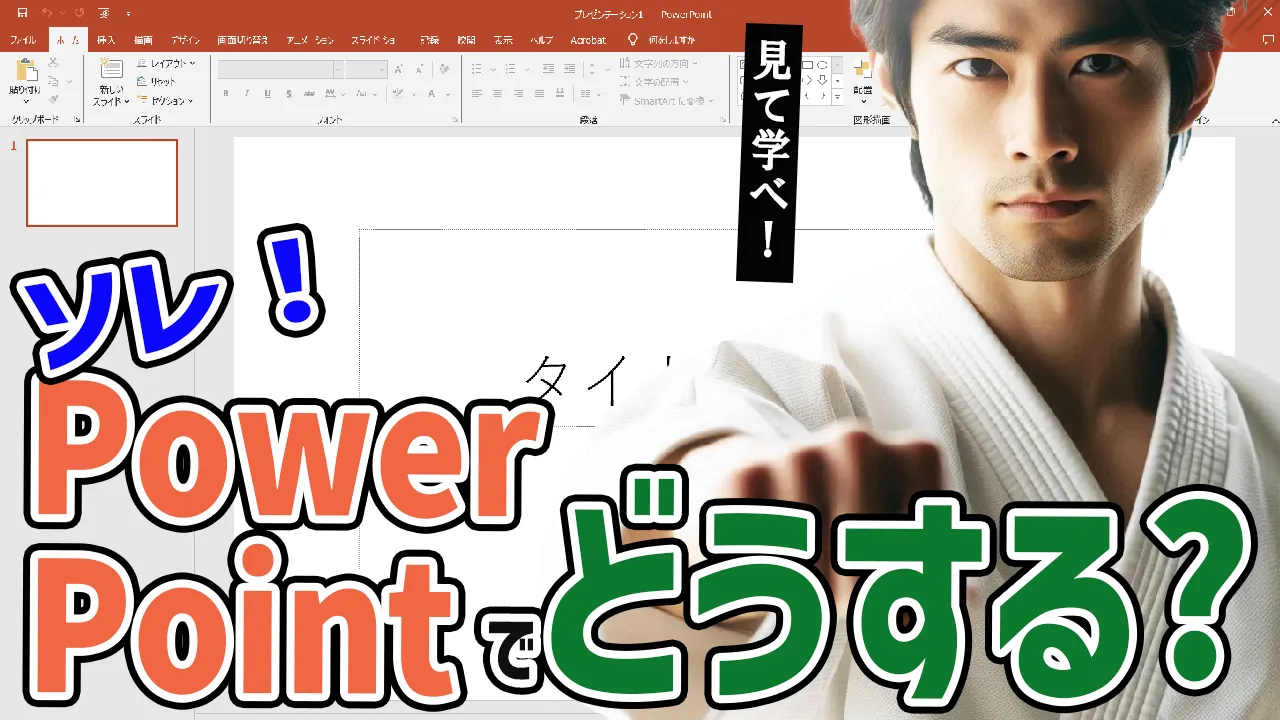




コメント